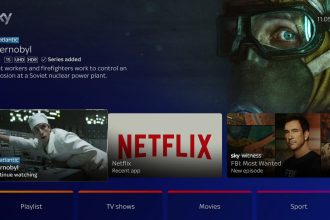La plupart d’entre nous comptent sur l’alarme de notre iPhone pour être opérationnels le matin.
Aussi utile que cela puisse être, le même son d’alarme chaque jour peut rapidement devenir ennuyeux et répétitif, et entendre le son lorsque vous êtes en déplacement peut vous donner l’impression de vous réveiller à nouveau.
Heureusement, modifier le son d’une alarme sur un iPhone est simple et peut être effectué en quelques minutes seulement. Continuez à lire pour savoir comment modifier le son de l’alarme sur un iPhone.
Ce dont vous aurez besoin :
- Un iPhone
La version courte :
- Ouvrez l’application Horloge
- Appuyez sur l’onglet Alarmes en bas de votre écran
- Appuyez sur Modifier en haut à gauche de votre écran
- Appuyez sur l’alarme que vous souhaitez modifier
- Appuyez sur le son
- Choisissez un nouveau son
- Appuyez sur Enregistrer sur le côté droit
-
Étape
1Ouvrez l’application Horloge

Vous pouvez rechercher cette application en faisant défiler jusqu’à votre bibliothèque d’applications.

-
Étape
2Appuyez sur l’onglet Alarmes en bas de votre écran

L’onglet des alarmes sera mis en surbrillance une fois ouvert.

-
Étape
3Appuyez sur Modifier en haut à gauche de votre écran

Vous pouvez trouver la modification en haut à gauche de votre écran.

-
Étape
4Appuyez sur l’alarme que vous souhaitez modifier
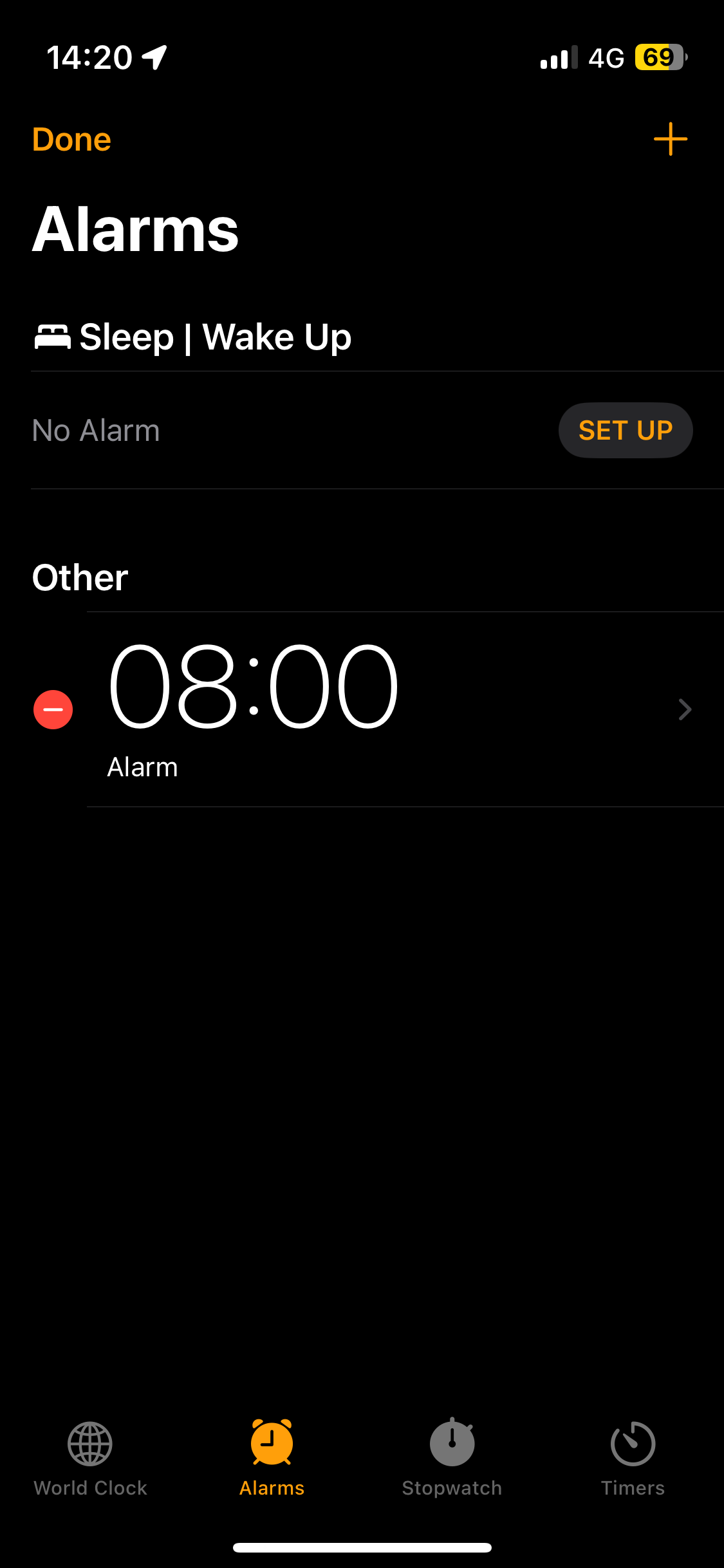
Si vous avez configuré plusieurs alarmes, assurez-vous de choisir la bonne alarme à modifier.
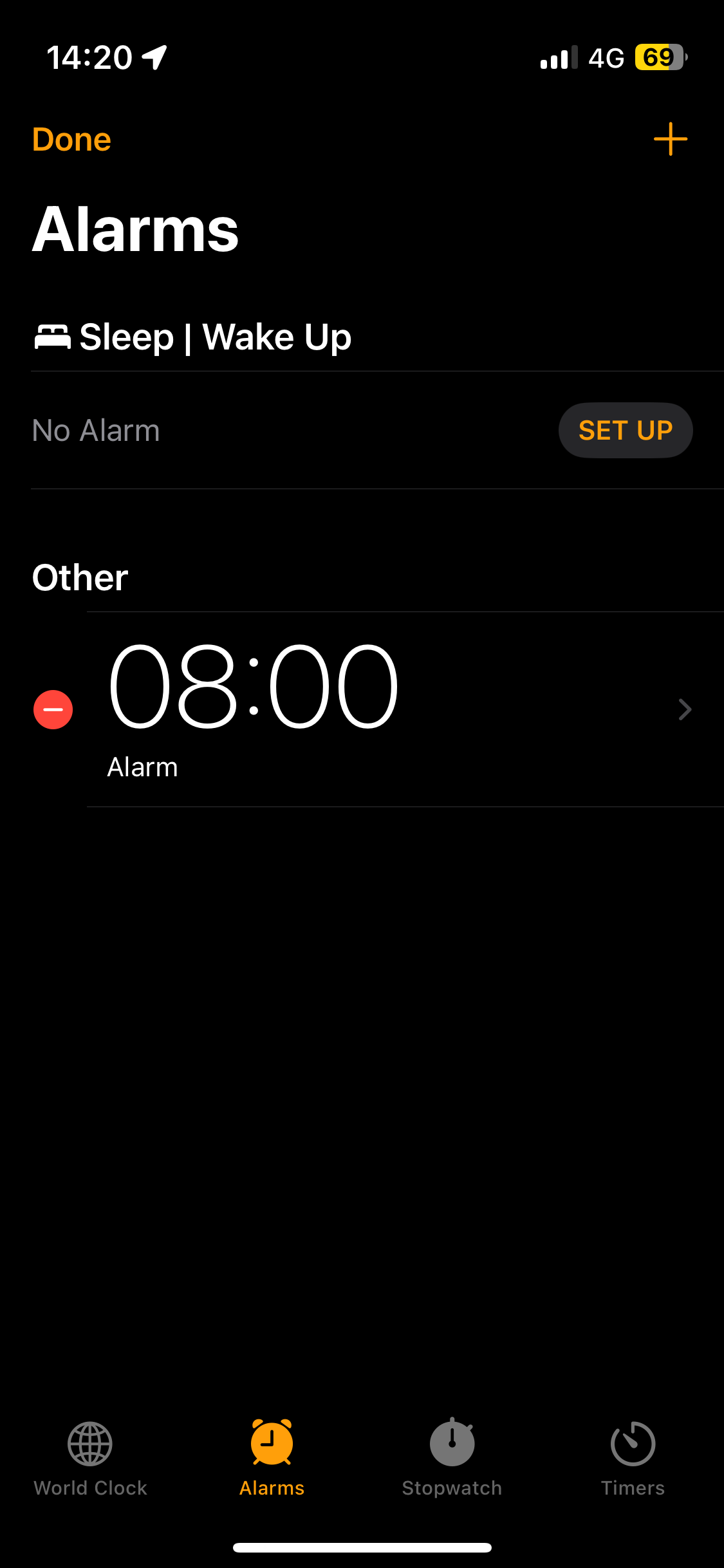
-
Étape
5Appuyez sur le son

Cela ouvrira une liste complète des sons disponibles. Faites défiler vers le haut pour choisir une chanson dans votre bibliothèque ou consultez la liste des sons préinstallés.

-
Étape
6Choisissez un nouveau son

Faites défiler la liste pour voir quel son vous préférez. Vous pouvez prévisualiser chaque son autant de fois que vous le souhaitez en appuyant simplement sur le nom, car cela n’enregistrera pas automatiquement votre choix.

-
Étape
7Appuyez sur Enregistrer sur le côté droit

Assurez-vous de sauvegarder afin de ne pas perdre votre nouveau son d’alarme.